来自:http://blog.sina.com.cn/s/blog_68444e230100rx7r.html
IB(Interface Builder)在Xcode 4中使用方法有了很大变化,已经被完全集成到xcode 4中了,但只是使用步骤不同而已,干的还是那些活。
1,在导航区(如果不知道指哪里,请看本文附录“主界面分块说明”)选择xib文件,
2,在工具栏选择“View 控制按钮”,
3,隐藏导航区
为了专心设计我们的UI,这时候导航区就显得多余了,除非你屏幕特别特别大。在刚才提到的“View 控制按钮”中点第一个,将导航区隐藏。给一个官方的文档扒下来的图吧。
4,关联方法和变量,这个比较有意思,非常wysiwyg(所见即所得)。刚才已经打开隐藏很多区了,现在要涉及到一个新View,Assistant View,它是编辑区的一部分。

将按钮(或者其它控件)拖到代码指定地方即可。
如何“拖”? 按住CTRL拖。
怎么让Assistant View显示我要对应的H文件?使用这个View上面的选择栏进行选择。
附录:主界面分块说明








 本文详细介绍Xcode4中Interface Builder (IB) 的使用方法,包括xib文件操作、控件拖拽、关联方法及变量等步骤,并提供官方文档图片辅助理解。
本文详细介绍Xcode4中Interface Builder (IB) 的使用方法,包括xib文件操作、控件拖拽、关联方法及变量等步骤,并提供官方文档图片辅助理解。
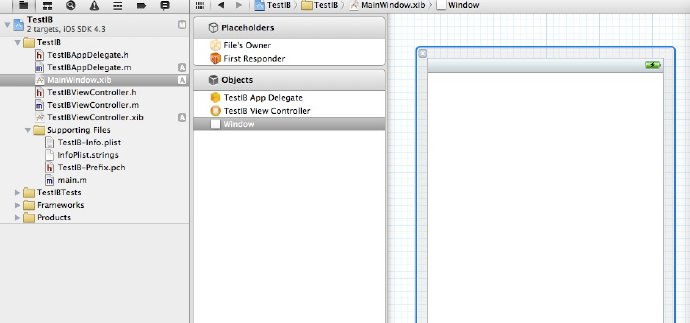
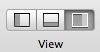
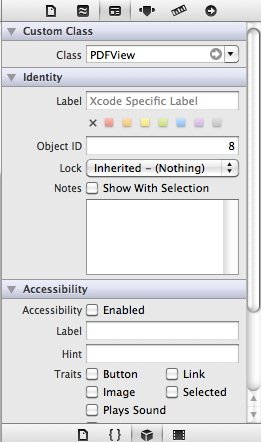
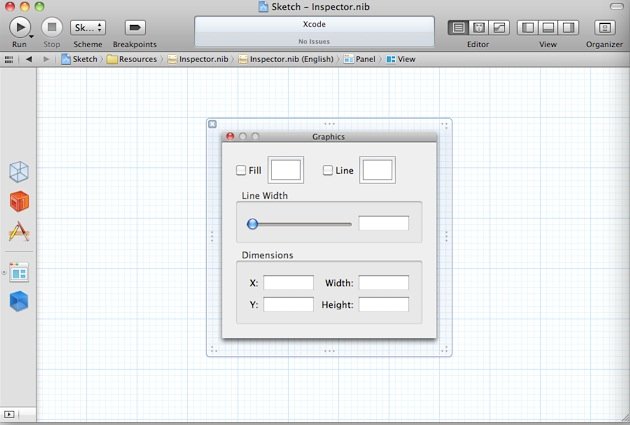
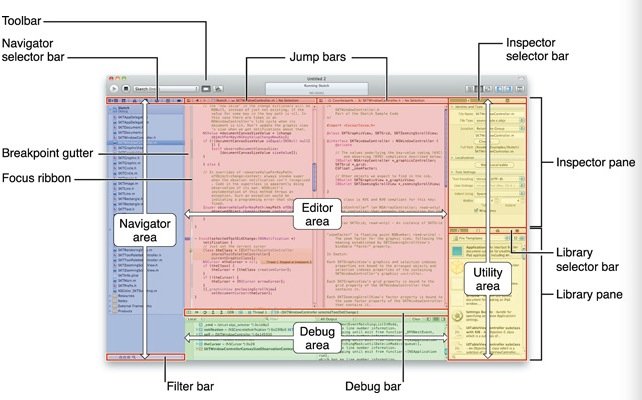
















 18
18

 被折叠的 条评论
为什么被折叠?
被折叠的 条评论
为什么被折叠?








